写在前面的话:
公司的后端是使用python做的,所以了解一下python以及flask框架
一、安装: 分三步走
(1)先要安装 python 环境,参考:廖雪峰的python教程
廖雪峰老师在其教程上给出了国内镜像的百度云盘链接,内容如下:
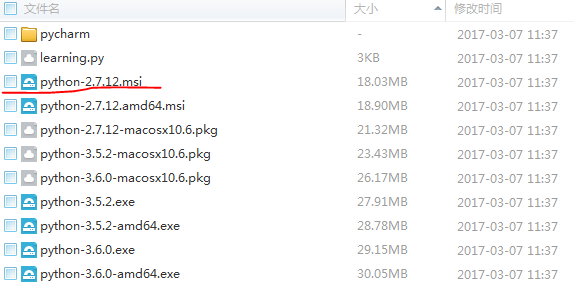
我安装的是 python-2.7.12.msi ,安装步骤参考原文
注:安装完成后,在命令行输入 python 时不报错即为成功~
(2)安装虚拟环境,参考文档:
以下文字摘自:《flask web开发:基于python的web应用开发实战》
“ 安装 Flask 最便捷的方式是使用虚拟环境。虚拟环境是 Python 解释器的一个私有副本,在这个环境中你可以安装私有包,而且不会影响系统中安装的全局 Python 解释器。”
“虚拟环境非常有用, 可以在系统的 Python 解释器中避免包的混乱和版本的冲突。为每个程序单独创建虚拟环境可以保证程序只能访问虚拟环境中的包, 从而保持全局解释器的干净整洁,使其只作为创建(更多)虚拟环境的源。使用虚拟环境还有个好处,那就是不需要管理员权限。”
“虚拟环境使用第三方实用工具 virtualenv 创建。输入以下命令可以检查系统是否安装了 virtualenv:
$ virtualenv --version
如果结果显示错误,你就需要安装这个工具。”
注:“Python 3.3 通过 venv 模块原生支持虚拟环境,命令为 pyvenv。 pyvenv 可以替代 virtualenv。
不过要注意,在 Python 3.3 中使用 pyvenv 命令创建的虚拟环境不包含 pip,你需要进行手动安装。
Python 3.4 改进了这一缺陷, pyvenv 完全可以代替 virtualenv。 ”
那么该怎么在系统(windows ) 安装 virtualenv ?
1)命令行输入以下命令:
pip install virtualenv
上述的命令会在你的系统中安装 virtualenv。
2)然后依次输入以下命令,就可以创建一个你自己的文件夹,叫 myproject:
mkdir myproject
cd myproject
virtualenv venv
最后屏幕会输出:
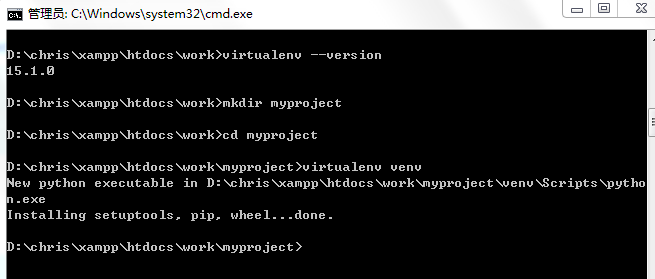
并且你的文件myproject文件夹下会生成一个 venv 的文件夹~
3)激活虚拟环境(Windows):
venvscriptsactivate
“虚拟环境被激活后,其中 Python 解释器的路径就被添加进 PATH 中,但这种改变不是永久性的,它只会影响当前的命令行会话。为了提醒你已经激活了虚拟环境,激活虚拟环境的
命令会修改命令行提示符,加入环境名:
(venv) $
当虚拟环境中的工作完成后,如果你想回到全局 Python 解释器中,可以在命令行提示符下输入 deactivate。 ”

(3)安装flask,参考文档:
“大多数 Python 包都使用 pip 实用工具安装,使用 virtualenv 创建虚拟环境时会自动安装pip。激活虚拟环境后, pip 所在的路径会被添加进 PATH。”
注:“如果你在 Python 3.3 中使用 pyvenv 创建虚拟环境,那就需要手动安装 pip。
安 装 方 法 参 见 pip 的 网 站( https://pip.pypa.io/en/latest/installing.html)。
在Python 3.4 中, pyvenv 会自动安装 pip。 ”
执行下列语句在虚拟环境中安装 flask 及其依赖:
(venv) $ pip install flask
验证是否安装,你可以启动 Python 解释器,尝试导入 Flask:
(venv) $ python >>> import flask >>>
如果没有报错,那么就安装成功了~